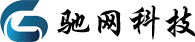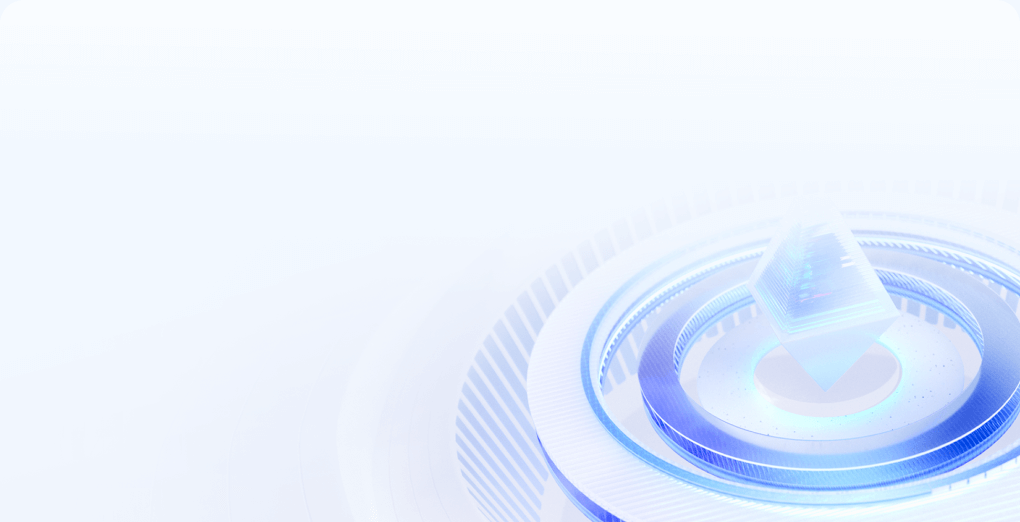Minecraft我的世界服务器搭建之Linux系统
Minecraft 是一个流行的沙箱独立游戏,由瑞典程序员 Markus “Notch” Perssion 首先创造,后来由 Mojang 开发并发布。这是一款关于打碎和放置砖块的游戏。首先,人们建造建筑物来抵抗夜晚的怪物,随着游戏的发展,玩家一起创造有趣和充满想象力的东西。
要搭建 Minecraft 我的世界服务器,你需要准备:
1、一台可连接外网的服务器,有外网IP
2、服务器安装Linux 系统(个人推荐使用 Linux,因为 Linux 占内存和硬盘都很小,性能比 Windows 好)
我的世界服务器配置要求
我的世界分为基岩版和Java版,两种版本游戏内容基本相同,但是对于开发者来说,对服务器的配置要求是不同的,Java版的对服务器内存要求更高,建议4G起步,同时和联机人数也有关。
5个或5个以下至少需要512MB,5-10人至少需要1GB,10-20人至少需要2GB。
除了内存大小会影响联机人数,服务器带宽也会影响联机人数。
10个人为了保证游戏的流畅稳定运行,建议选择15M-20M带宽,如果是能达到60+以上玩家联机游戏,建议选择50M带宽,这里的带宽和我们日常中说的宽带是不同概念的,带宽是指的上行带宽,下行不限速。日常说的宽带就是下行。
一、确定服务器内存大小
# free -m //用于查看服务器内存信息
注:在服务器里操作时忽略注释
效果如下

解析:Mem: 内存;Swap: 交换分区;total: 总计;used: 已使用部分;free: 空闲部分
单位:MB
二、安装 - Centos系统
1、更新 YUM 库
为了能顺利进行下一步操作,我们需要先更新 yum 库。
# yum update //更新yum库和系统
2、确定有没有安装 JDK
SSH 命令行输入
# java -version //查看已安装的JDK版本
如果已经安装 JDK,那么将输出 JDK 版本,如:

否则就会是:
![]()
3、安装 JDK
如果你已经安装 JDK,请直接下一步。
SSH 命令行输入
# yum search jdk //yum库搜索JDK
效果如下
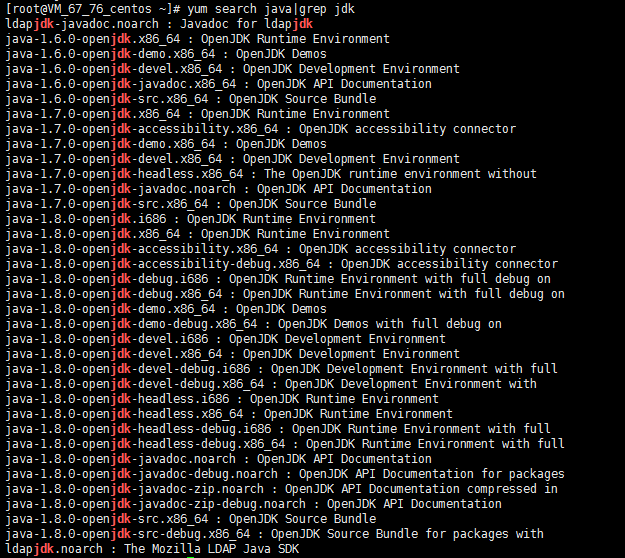
选择你要安装的 JDK 版本(x86 系统只能安装 x86 版,x64 系统只能安装 x86_64 版), 如
# yum install java-1.8.0-openjdk-src.x86_64 //使用yum库安装java-1.8.0-openjdk-src.x86_64
【格式:yum install (此处加:前面的字符)】
Enter回车后开始安装(所需时间根据设备性能而定)。安装时可能询问是否继续,在确定信息后输入 y 确定。安装结束后,建议检查一次 JDK 版本,以防错误。
4、安装 Screen
Minecraft 服务器版需要在后台持续运行,如果缺少 Screen,那么在断开 SSH 连接后服务端将自动断线。
SSH 输入
# yum install screen //通过yum库安装Screen
5、开始安装主程序
# mkdir mcserver //创建Minecraft运行目录(目录名可自定义)
# cd mcserver //切换到运行目录
在创建和切换到运行目录后,我们就可以开始安装主程序了。
# wget -O minecraft_server.jar https://s3.amazonaws.com/Minecraft.Download/versions/1.11.2/minecraft_server.1.11.2.jar //下载主程序包
【可自定义要安装的版本,链接中的两处 '1.11.2' 可修改为你需要的版本(两处必须同步),如果你要安装的是第三方版服务器(如 “水桶”),请手动上传 jar 包到机器 /root/mcserver/ 目录】
如果返回的 HTTP 状态码为 404,如
![]()
则远程服务器上没有此版本。如返回状态码为 403 或你的机器不能连接到下载站点,请在本机下载程序包后手动上传到服务器 /root/mcserver/ 目录下。
6、运行主程序
开启一个 Screen
# screen -S 'mcs' //开启一个名为'mcs'的Screen
接着,开始运行 jar 包
# java -Xmx256M -Xms1M -jar minecraft_server.jar nogui //以最大256MB内存,最小1MB内存运行jar包
-Xmx 后和 - Xms 后数值大小可以按服务器本身情况而定,单位为 MB,切不可颠倒最大和最小值。
部分版本的 Minecraft 服务器软件需要先同意 eula.txt(用户协议)。在运行目录中打开 eula.txt,将其中的 eula=false 改为 eula=true,再次运行上面的命令才能正确安装下去。
三、安装 - Debian 和 Ubuntu 系统
1、更新源
为了确保正确运行下一步操作,我们需要更新源。
# sudo apt-get update //更新源
2、确定有没有安装 JDK
SSH 命令行输入
# java -version //查看已安装的JDK版本
如果已经安装 JDK,那么将输出 JDK 版本,否则将报错。
3、安装 JDK
如果你已经安装 JDK,请操作下一步。
SSH 命令行输入
# sudo apt-get install default-jdk //通过'源'安装JDK
Enter回车后开始安装(所需时间根据设备性能而定)。安装时可能询问是否继续,在确定信息后按 Y 确定。安装结束后,建议检查一次 JDK 版本,以防错误。
4、安装 Screen
Minecraft 服务器版需要在后台持续运行,如果缺少 Screen,那么在断开 SSH 连接后服务端将自动断线。
SSH 输入
# sudo apt-get install screen //通过'源'安装Screen
5、开始安装主程序
# mkdir mcserver //创建Minecraft运行目录(目录名可自定义)
# cd mcserver //切换到运行目录
在创建和切换到运行目录后,我们就可以开始安装主程序了。
# wget -O minecraft_server.jar https://s3.amazonaws.com/Minecraft.Download/versions/1.11.2/minecraft_server.1.11.2.jar //下载主程序包
【可自定义要安装的版本,链接中的两处 '1.11.2' 可修改为你需要的版本(两处必须同步),如果你要安装的是第三方版服务器(如 “水桶”),请手动上传 jar 包到机器 /root/mcserver/ 目录】
如果返回的 HTTP 状态码为 404,如
![]()
则远程服务器上没有此版本。如返回状态码为 403 或你的机器不能连接到下载站点,请在本机下载程序包后手动上传到服务器 /root/mcserver/ 目录下。
6、运行主程序
开启一个 Screen
# screen -S 'mcs' //开启一个名为'mcs'的Screen
接着,开始运行 jar 包
# java -Xmx256M -Xms1M -jar minecraft_server.jar nogui //以最大256MB内存,最小1MB内存运行jar包
-Xmx 后和 - Xms 后数值大小可以按服务器本身情况而定,单位为 MB,切不可颠倒最大和最小值。
部分版本的 Minecraft 服务器软件需要先同意 eula.txt(用户协议)。在运行目录中打开 eula.txt,将其中的 eula=false 改为 eula=true,再次运行上面的命令才能正确安装下去。
四、配置
打开运行目录下的 Server.properties,修改配置。
如果你运行的是非正版的 Minecraft(客户端、服务器),请务必把 online-mode=true 改为 online-mode=false 并在 SSH 中输入 reload 重载配置文件。
五、设置服务器创始人(OP)
在 SSH 中输入
op //设置name为管理员
通常,SSH 命令行是 Minecraft 的权利最大的控制台。你可以搜索 “Minecraft 控制台命令” 来控制服务器。
六、开始连接
在对应版本的 Minecraft 中选择 “多人游戏”- 添加服务器,地址是 你的 IP:25565。
七、重新启动服务器
如果你的服务器因为检修或崩溃而重新启动,可以直接执行以下命令启动 Minecraft。
# cd mcserver //切换到运行目录
# screen -S 'mcs' //开启一个名为'mcs'的Screen
# java -Xmx256M -Xms1M -jar minecraft_server.jar nogui //以最大256MB内存,最小1MB内存运行jar包
八、重新调用 Screen
你可以通过重新调用 Screen 查看运行情况。
# screen -ls //列出已经开启的Screen
效果如下

我们看到,Screen mc 的编号为 26442,记下它。
# screen -r //返回编号为id的Screen
如 screen -r 123
这时,你就可以输入命令管理你的服务器了。
感谢您的阅读,驰网IDC助您成为更专业的服务器管理员!